Introduction
Ver. 2010 2013 2016 2019 2021 2024 365
エクセルでのスパークラインの削除方法です。【Delete】キーでは削除できません。
リボンから削除しましょう。
Excel2010から登場したスパークライン。
簡単な操作でミニグラフが作成できる機能です。
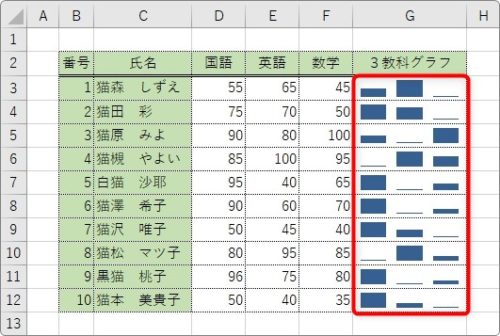
これを削除する方法です。

「Delete」じゃ消えないにゃ
スパークラインの削除方法
スパークラインを削除するには、まず設定されているセルを選択します。
※1つのセルを選択すると、自動的にスパークライン全体が指定されます。

[スパークライン](デザイン)タブ → [クリア]ボタンの右側の「▼」をクリックします。

表示された一覧の[選択したスパークライン グループのクリア]を選択します。

すると、スパークライン全体が削除されます。
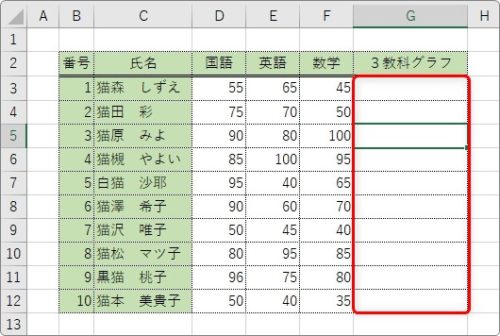
もし、一部のセルだけ削除したい場合は、[選択したスパークラインのクリア]の方を選びます。
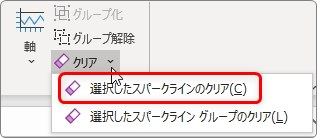
すると、選択していたセルのグラフだけが削除されます。
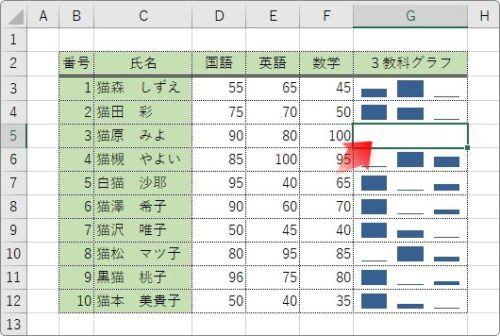
上の例では1つのセルだけ削除していますが、複数セルの選択にも対応しています。
まとめ
スパークラインを設定した列を、その後使用しない場合は、列ごと削除した方が早いかもしれませんね。
列番号の上で右クリック → ショートカットメニューから[削除]。
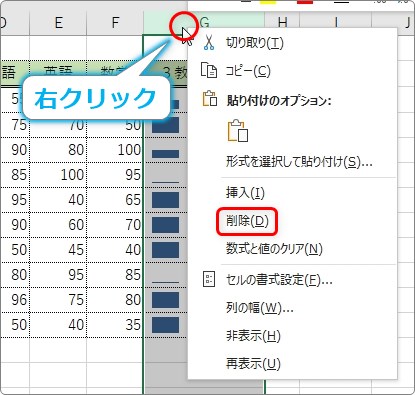
列ごと削除してしまいましょう。
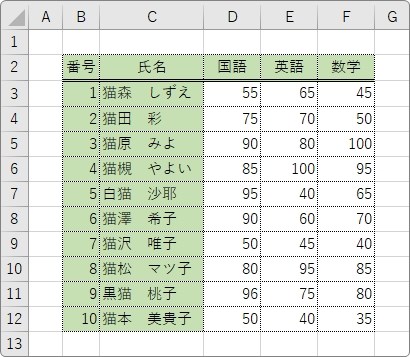

セルごとに削除できるんだにゃ


